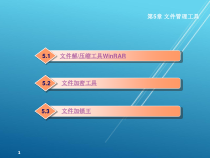 PPT
PPT
【文档说明】计算机常用软件基础第5章-文件管理工具课件.ppt,共(14)页,2.882 MB,由小橙橙上传
转载请保留链接:https://www.ichengzhen.cn/view-76449.html
以下为本文档部分文字说明:
1第5章文件管理工具文件解/压缩工具WinRAR5.1文件加密工具5.25.3文件加锁王25.1.1下载并安装WinRAR图5-1WinRAR的工作界面35.1.2创建压缩文件图5-2快捷菜单图5-3在当前窗口中添加加缩文件45.1.3把WinRAR当成文件管理器1.基本用法图4
-10QQ的主界面图4-11设置菜单55.1.4用WinRAR解压缩文件1)右击解压缩在系统资源管理器中右击压缩包文件,在系统快捷菜单中包括了三个WinRAR解压缩的命令,如图5-4所示。图5-4利用快捷菜单解压文件
65.1.4用WinRAR解压缩文件2)双击直接解压缩通过双击RAR压缩文件来调用WinRAR程序进行解压缩。在此只要选中文档,再单击【解压到】按钮,即可实现解压缩,如图5-5所示。图5-5解压文件路径的选择75.1.5使用技巧1.创建自解压文件(1)在“Windows资源管理器”
中右击选定对象,从快捷菜单中选择“添加到压缩文件”命令。(2)在“常规”选项卡中,选中“创建自解压格式压缩文件”复选框,在“压缩文件名”下输入你想要生成的可执行文件的文件名。此时,“压缩名字”框中的文件名后缀由默认.rar变成.exe。(3
)单击“确定”按钮,开始创建自解压文件。如图5-6所示图5-6自解压文件的创建85.1.5使用技巧2.用WinRAR分卷压缩文件(1)右击要分卷压缩的文件,从弹出的快捷菜单中选择添加到压缩文件。(2)在“压缩文件夹名和参数”窗口中设置压缩分卷的大小。如图5-7所示。(3)分割后,系统自
动以*.part1.exe,*.part2.rar,*.part3.rar,……为文件名存于硬盘上,把它们拷贝到软盘上,即可把这个大压缩包传送到其他计算机上使用。(4)要把分割后的小文件还原成原来的压缩包,只要把所有文件拷贝到硬盘上,执行其中的可执行文件.exe即可。图5-7
分卷压缩的制作95.2.1加密金钢锁1.下载并安装加密金刚锁2.文件加密3.文件解密图5-8加密金刚锁工作界面图5-9加密选项105.2.2嵌入文件式加密/解密1.嵌入文件式加密图5-10输入加密密码图5-11文件解密对话框115.2.2嵌入文件式加密/
解密2.嵌入文件式解密图5-12“嵌入文件式加密选项”对话框125.3.1下载并安装文件加锁王和“加密金刚锁”一样,“文件加锁王”也是一款共享软件。我们可以在网上免费下载文件加锁王的30天试用评估版。软件安装之后,只要在要加密的文件夹上点鼠标右键,选择“加(解)锁”,即可实现加
密或解密您的文件夹。135.3.2文件夹加锁文件夹加锁的方法有两种,一是进入软件的设置窗口里单击“文件夹加锁”或“文件夹隐藏”按钮然后再选择要加密的文件夹进行加密;二是在需要加密的文件夹的图标上右键单击,然后选择“加(解)锁”即可启动软件实现文
件夹加密。如图5-13、5-14所示,在要加密的文件夹图标上单击右键,选择“加(解)锁”。在弹出的窗口里输入管理员密码,第一次使用管理员密码为123,试用期不能修改此密码,然后选择“本地加密”,最后点“加锁”按钮。和“加密金刚锁”一样,“文件加锁王”也是一款共享软件
。我们可以在网上免费下载文件加锁王的30天试用评估版。软件安装之后,只要在要加密的文件夹上点鼠标右键,选择“加(解)锁”,即可实现加密或解密您的文件夹。145.3.3文件夹解锁5-14输入管理员密码5-13文件夹加锁
 辽公网安备 21102102000191号
辽公网安备 21102102000191号
 营业执照
营业执照